AlmaLinux9でUserminをインストールするときの手順です。以下のコマンドでインストールを行います。
# rpm -Uvh http://download.webmin.com/download/yum/usermin-2.100-1.noarch.rpm |
インストール直後からuserminは起動していますが、デフォルトでアクセスを許可するIPアドレスとログインを禁止するユーザを追記で指定します。
# vi /etc/usermin/miniserv.conf <省略、以下追加> allow=127.0.0.1 10.0.0.0/8 denyusers=root # systemctl restart usermin |
インストールと最低限の設定はこれだけです。あとはブラウザからアクセスすることが可能です。
https://ip-address:20000
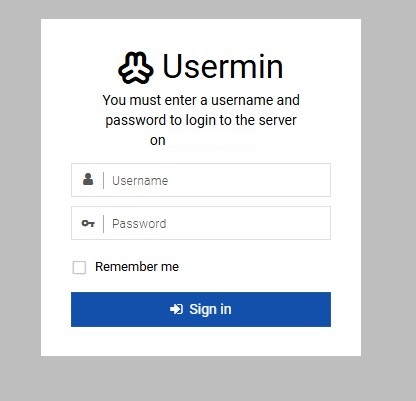
一般ユーザのアカウント名とパスワードでログインできます。UserminはWebメールとして利用可能なのでデフォルトですとログイン直後はMailタブが表示されています。
Userminタブをクリックします。
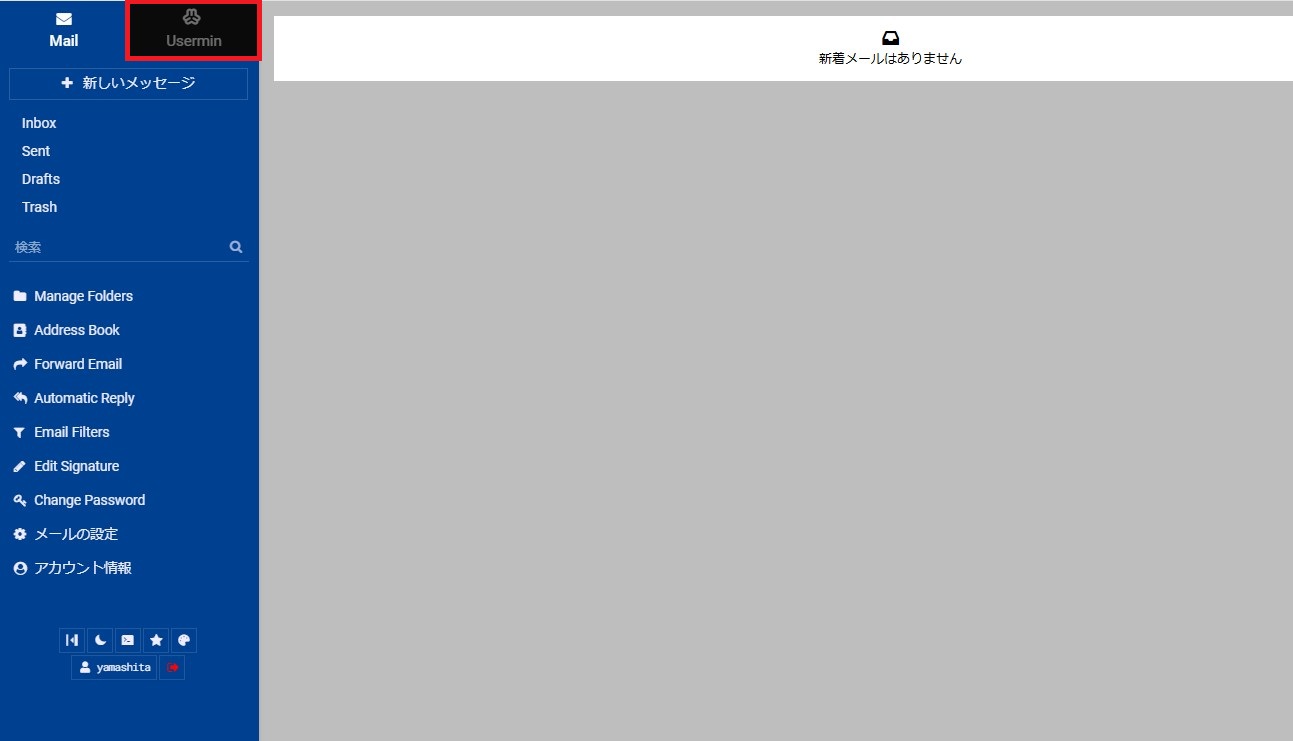
Userminタブをクリックすると以下の画面となります。
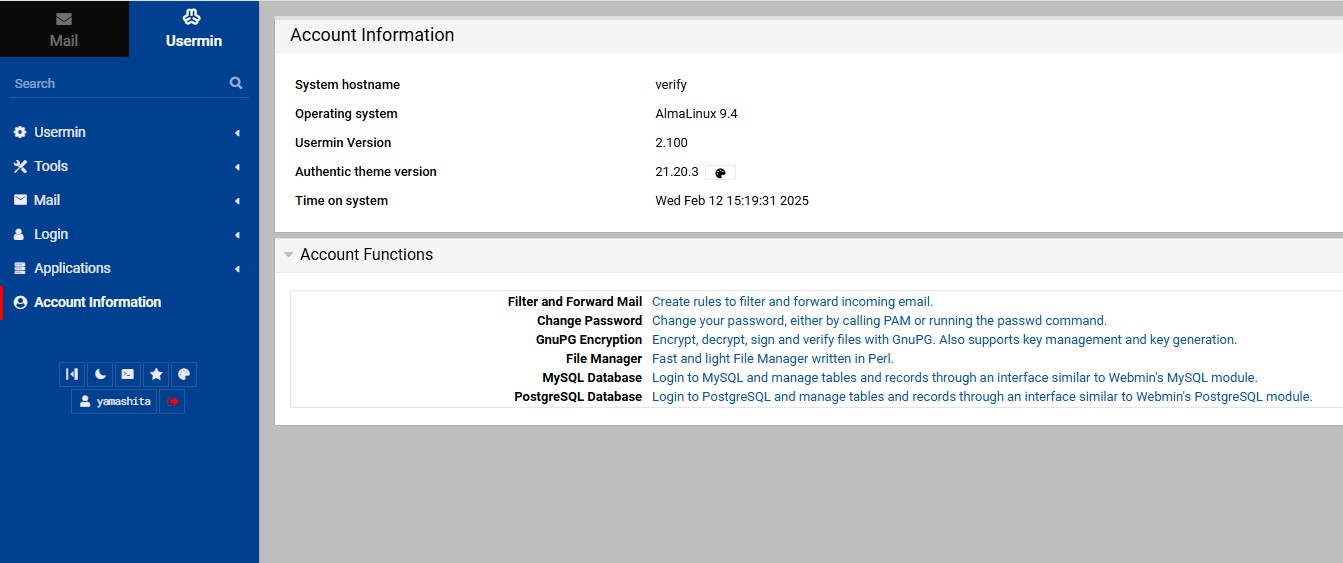
デフォルトだと言語が英語なのでUserminメニューから日本語にすることが可能です。
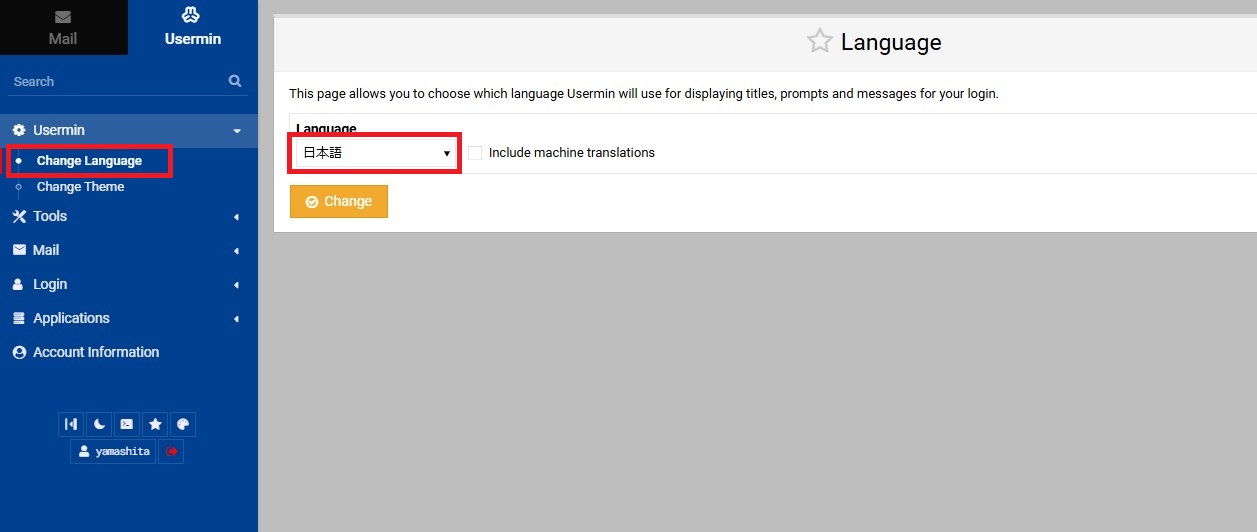
Changeボタンで日本語化されます。
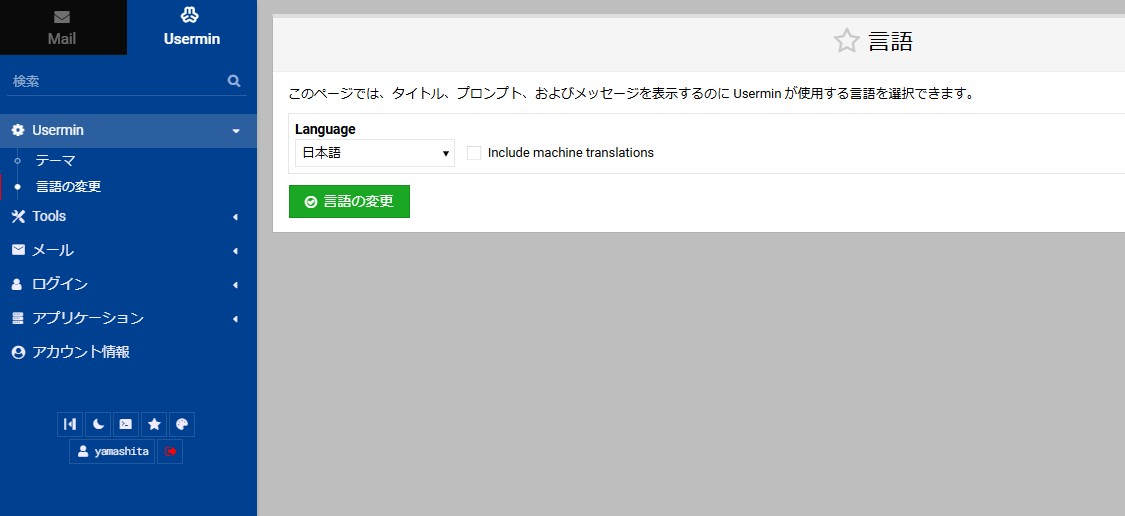
基本はWebメールとして利用可能なのですが、個人的な用途としてはパスワード変更ツールとして利用しています。パスワードを変更する場合はログインメニューのパスワードの変更から行うことができます。
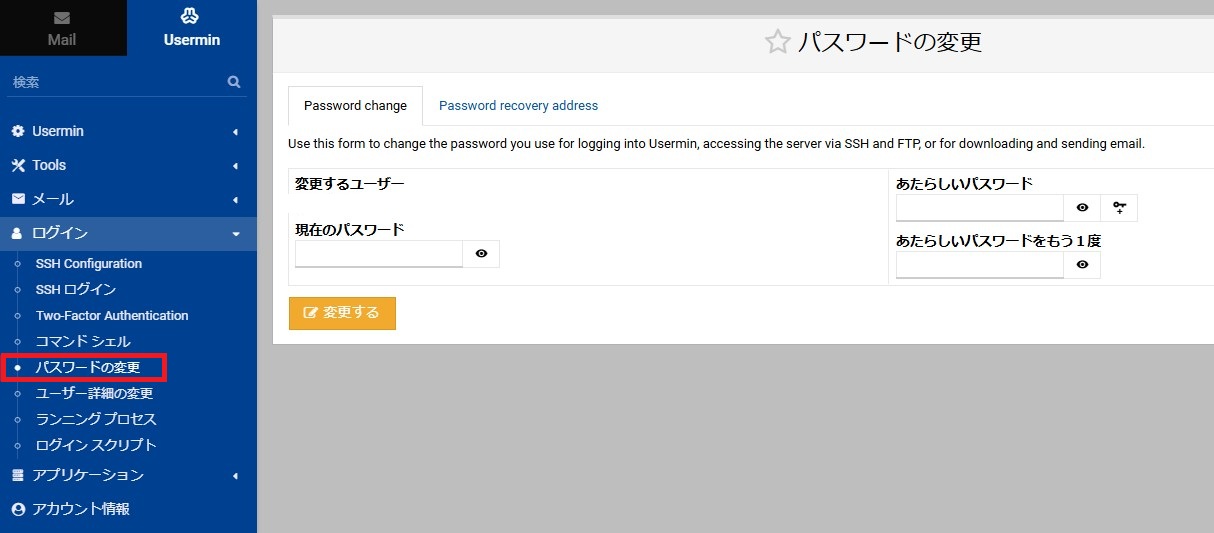
実際にはこれ以外にも色々様々利用可能で多数の機能が利用できるのですが、パスワード変更ツールとしてしか利用しないのであれば前もってその他の機能を停止しておくことも可能です。
# vi /etc/usermin/webmin.acl user: at changepass chfn commands cron cshrc fetchmail filemin filter forward gnupg htaccess-htpasswd htaccess language mailbox mailcap man mysql plan postgresql proc procmail quota schedule shell spam ssh telnet theme tunnel twofactor updown usermount xterm ↓ user: changepass |
Userminを再起動します。
# systemctl restart usermin |
画面が変化すればOKです。
